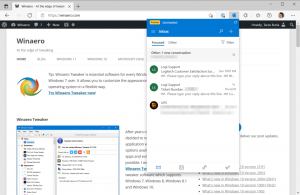Πώς να απενεργοποιήσετε έναν προσαρμογέα δικτύου στα Windows 11
Μπορείτε να απενεργοποιήσετε γρήγορα έναν προσαρμογέα δικτύου στα Windows 11 χρησιμοποιώντας μία από τις ακόλουθες μεθόδους που εξετάζονται σε αυτήν την ανάρτηση. Η πιο εύκολη είναι η εφαρμογή Ρυθμίσεις, αλλά μπορείτε επίσης να χρησιμοποιήσετε τη διαχείριση συσκευών, τη γραμμή εντολών, το PowerShell και τον κλασικό φάκελο Συνδέσεις δικτύου.
Διαφήμιση
ΕΝΑ προσαρμογέα δικτύου είναι μια μονάδα υλικού του υπολογιστή σας που επιτρέπει τη δημιουργία σύνδεσης μεταξύ δύο ή περισσότερων υπολογιστών στο Διαδίκτυο και στο τοπικό δίκτυο. Όσον αφορά τα Windows, είναι γνωστή ως σύνδεση δικτύου.
Υπάρχει μια ποικιλία μεθόδων που μπορείτε να χρησιμοποιήσετε για να απενεργοποιήσετε έναν προσαρμογέα δικτύου στα Windows 11. Η εφαρμογή Ρυθμίσεις είναι η πιο εύκολη μέθοδος, οπότε ας ξεκινήσουμε με αυτήν.
Απενεργοποιήστε έναν προσαρμογέα δικτύου στα Windows 11
- Κάντε κλικ στο Start και μετά στο Ρυθμίσεις εικονίδιο ή πατήστε Win + I.
- Στις Ρυθμίσεις, μεταβείτε στο Δίκτυο & Διαδίκτυο.
- Κάντε κλικ στο Προηγμένες ρυθμίσεις δικτύου στοιχείο στα δεξιά.
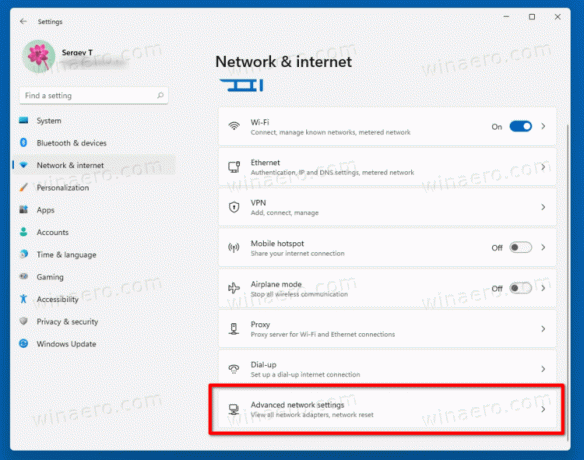
- Στη λίστα με τους διαθέσιμους προσαρμογείς δικτύου, κάντε κλικ στο Καθιστώ ανίκανο κουμπί για τον προσαρμογέα που θέλετε να απενεργοποιήσετε.
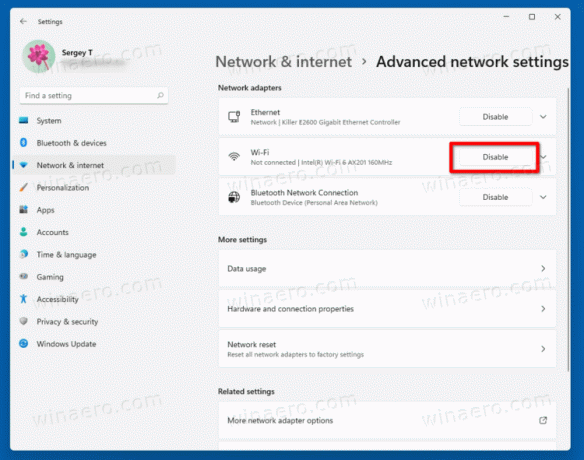
Εγινε! Μόλις απενεργοποιήσατε την επιλεγμένη συσκευή δικτύου και όλες οι συνδέσεις της θα είναι εκτός σύνδεσης.
Για να το ενεργοποιήσετε ξανά αργότερα, ανοίξτε Ρυθμίσεις > Δίκτυο και διαδίκτυο > Σύνθετες ρυθμίσεις δικτύου ξανά και κάντε κλικ στο επιτρέπω δίπλα στο όνομα του απενεργοποιημένου προσαρμογέα.
Τώρα, ας εξετάσουμε άλλες μεθόδους, οι οποίες είναι πλέον κλασικές στη διαχείριση προσαρμογέα δικτύου στα Windows.
Χρήση του φακέλου Συνδέσεις δικτύου
- Ανοίξτε την Αναζήτηση των Windows (Πατήστε Win + S) και πληκτρολογήστε δικτυακές συνδέσεις στο πλαίσιο αναζήτησης.
- Κάνε κλικ στο Προβολή συνδέσεων δικτύου είδος.
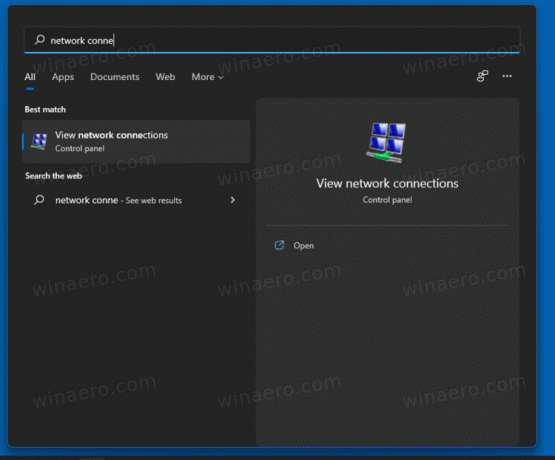
- Στο φάκελο "Σύνδεση δικτύου", κάντε δεξί κλικ στον προσαρμογέα δικτύου που θέλετε να απενεργοποιήσετε και επιλέξτε Καθιστώ ανίκανο από το μενού περιβάλλοντος.
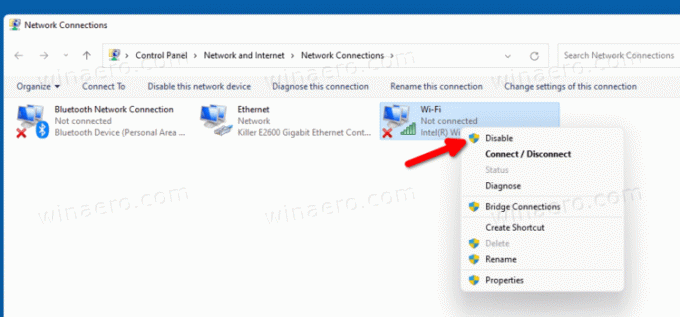
- Αυτό θα απενεργοποιήσει την επιλεγμένη σύνδεση δικτύου. Το εικονίδιό του γίνεται γκρι.
Με αυτόν τον τρόπο απενεργοποιείτε έναν προσαρμογέα δικτύου χρησιμοποιώντας την κλασική μικροεφαρμογή Συνδέσεις δικτύου.
Επίσης, είναι εύκολο να ενεργοποιήσετε ξανά την απενεργοποιημένη σύνδεση. Κάντε δεξί κλικ και επιλέξτε επιτρέπω από το μενού.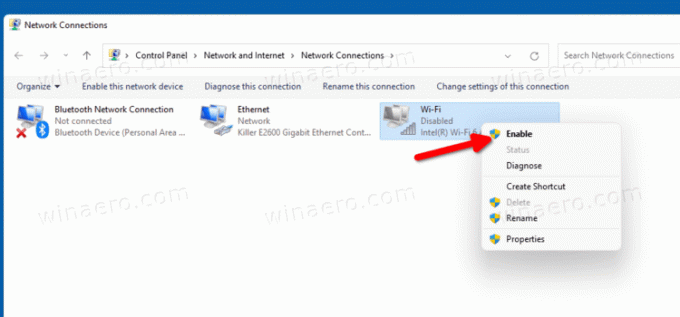
Τώρα, δείτε πώς να κάνετε το ίδιο από τη γραμμή εντολών.
Χρήση της γραμμής εντολών
- Πάτα το Νίκη κλειδί για άνοιγμα Αρχή.
- Τύπος
cmdκαι βρείτε Γραμμή εντολών στα αποτελέσματα αναζήτησης. - Επιλέγω Εκτέλεση ως Διαχειριστής.
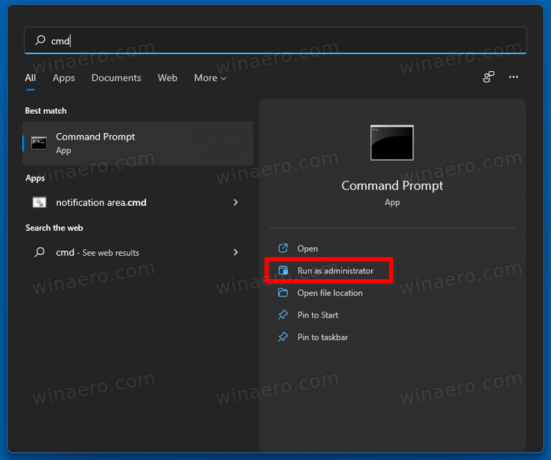
- Πληκτρολογήστε τα παρακάτω και πατήστε το Εισαγω κλειδί:
διεπαφή εμφάνισης netsh. Σημειώστε την τιμή "Όνομα διεπαφής" για τη σύνδεση που θέλετε να απενεργοποιήσετε.
- Για να απενεργοποιήσετε έναν προσαρμογέα δικτύου, εκτελέστε την εντολή:
Απενεργοποίηση διεπαφής συνόλου διεπαφής netsh "Όνομα διεπαφής".. Αντικαταστήστε το"Όνομα διεπαφής"μερίδα με την κατάλληλη αξία.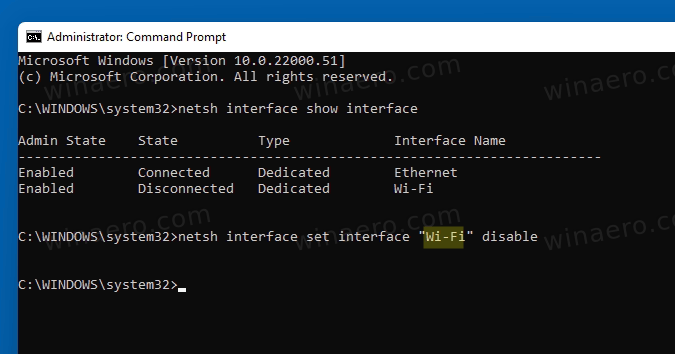
- Επίσης, εδώ είναι η εντολή αναίρεσης που ενεργοποιεί ξανά τον προσαρμογέα δικτύου,
Ενεργοποίηση διεπαφής συνόλου διεπαφής netsh "Όνομα διεπαφής"..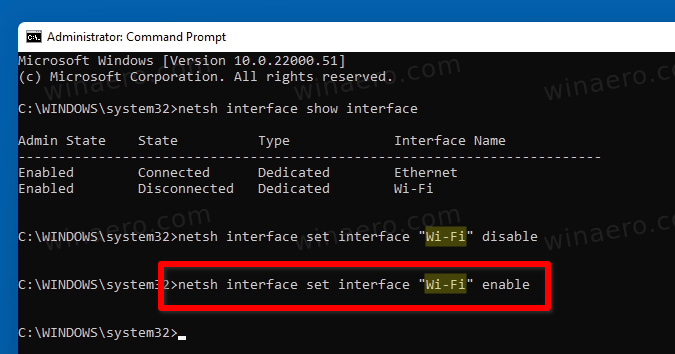
Εγινε!
Χρησιμοποιώντας το εργαλείο Διαχείρισης Συσκευών
- Πατήστε Win + X για να ανοίξετε το Win+X Μενού Γρήγορων συνδέσμων.
- Επιλέγω Διαχειριστή της συσκευής.
- Αναπτύξτε το άνοιγμα του Προσαρμογείς δικτύου Ενότητα.
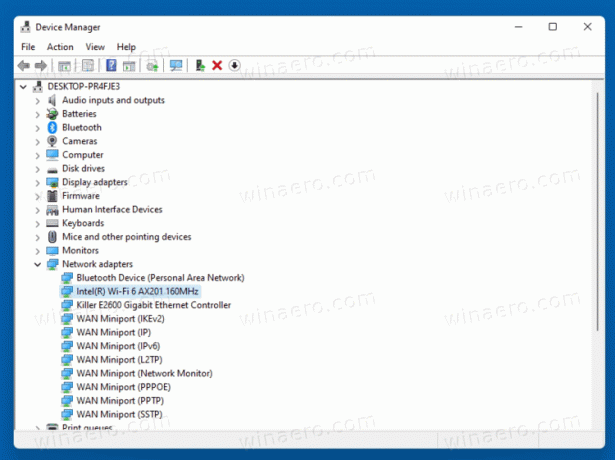
- Τώρα, βρείτε τον προσαρμογέα δικτύου που θέλετε να απενεργοποιήσετε.
- Κάντε δεξί κλικ και επιλέξτε Απενεργοποιήστε τη συσκευή.

Αυτό αφορά την απενεργοποίηση προσαρμογέων δικτύου με τη Διαχείριση Συσκευών.
Τέλος, μπορείτε να απενεργοποιήσετε ή να ενεργοποιήσετε μια σύνδεση δικτύου στο PowerShell. Ακολουθήστε τα παρακάτω βήματα.
Απενεργοποιήστε μια σύνδεση δικτύου στο PowerShell
- Τύπος Win + S για να ανοίξετε το πλαίσιο αναζήτησης των Windows.
- Τύπος PowerShell.
- Για το στοιχείο PowerShell, επιλέξτε Εκτελέστε ως διαχειριστής.
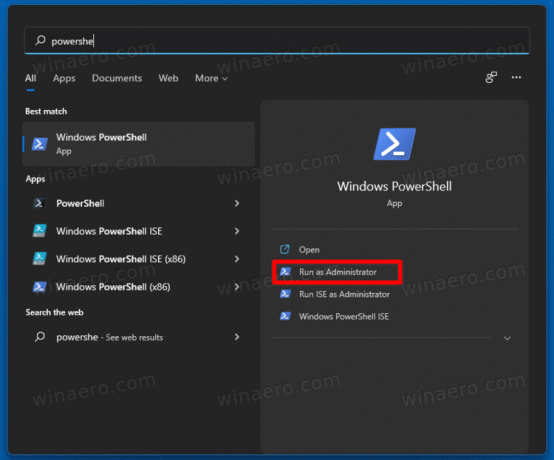
- Τώρα, πληκτρολογήστε την ακόλουθη εντολή στην κονσόλα PowerShell:
Get-NetAdapter | μορφή-λίστα. Σημειώστε το όνομα της συσκευής που θέλετε να απενεργοποιήσετε.
- Τύπος
Disable-NetAdapter -Όνομα "όνομα προσαρμογέα δικτύου" -Confirm:$falseγια να το απενεργοποιήσετε. Αντικαταστάτης"όνομα προσαρμογέα δικτύου" στην παραπάνω εντολή με το πραγματικό όνομα του προσαρμογέα δικτύου.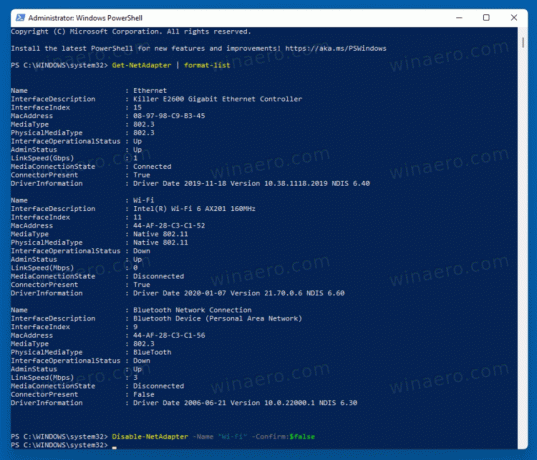
- Η αντίθετη εντολή είναι
Enable-NetAdapter -Όνομα "όνομα προσαρμογέα δικτύου" -Confirm:$false. Χρησιμοποιήστε το για να ενεργοποιήσετε την απενεργοποιημένη κάρτα δικτύου.
Αυτό είναι!